- Autorius Jason Gerald [email protected].
- Public 2024-01-15 08:19.
- Paskutinį kartą keistas 2025-01-23 12:26.
Šis „wikiHow“moko, kaip naudoti „WhatsApp“„Windows“arba „MacOS“kompiuteryje, kad būtų galima siųsti pranešimus kontaktams. Paruoškite „Android“telefoną ar „iPhone“, nes to reikės prisijungiant prie „WhatsApp“paskyros.
Žingsnis
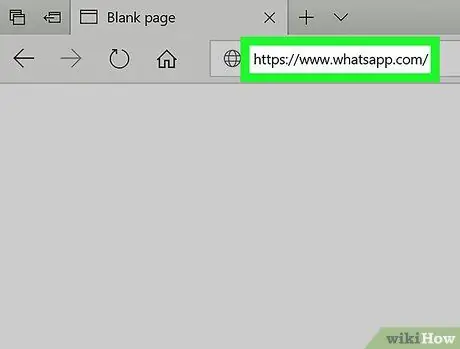
1 žingsnis. Žiniatinklio naršyklėje apsilankykite adresu
Kol turite „WhatsApp“paskyrą, galite naudoti darbalaukio programą, norėdami siųsti pranešimus iš savo kompiuterio.
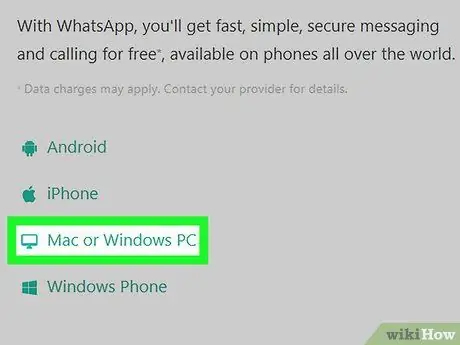
Žingsnis 2. Spustelėkite „Mac“arba „Windows PC“
Ši parinktis yra kairiajame stulpelyje.
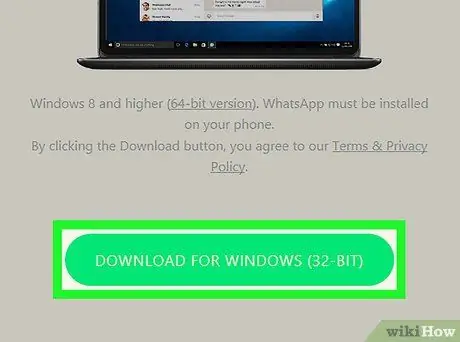
Žingsnis 3. Spustelėkite mygtuką Atsisiųsti
Tai didelis žalias mygtukas dešiniojo stulpelio apačioje. „WhatsApp“diegimo failas bus atsisiųstas į jūsų kompiuterį.
Jums gali tekti spustelėti „ Sutaupyti "arba" Išsaugoti failą “, Kad užbaigtumėte atsisiuntimą.
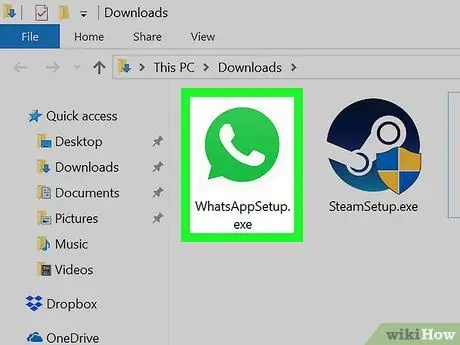
Žingsnis 4. Įdiekite „WhatsApp“
Dukart spustelėkite diegimo failą („.exe“„Windows“ir „.dmg“, jei naudojate „MacOS“), tada vykdykite ekrane pateikiamas instrukcijas, kad įdiegtumėte programą. Kai diegimas bus baigtas, programa bus paleista ir parodys QR kodą, kurį reikia nuskaityti naudojant telefoną.
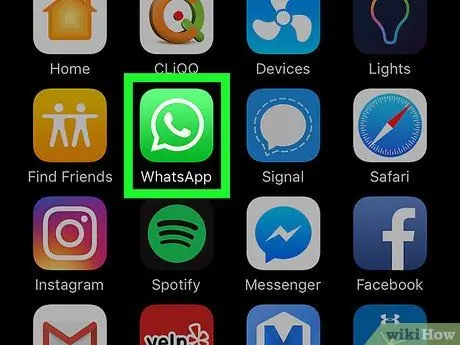
5 veiksmas. Atidarykite „WhatsApp“„Android“telefone arba „iPhone“
Šią programą rodo žalia ir balta ragelio piktograma, kuri paprastai rodoma pagrindiniame ekrane arba puslapio/programos stalčiuje (jei naudojate „Android“įrenginį).

6. Atidarykite „WhatsApp“žiniatinklį „Android“įrenginyje arba „iPhone“
Vykdomi veiksmai skiriasi priklausomai nuo naudojamo telefono:
-
„Android“įrenginiai:
Palieskite mygtuką „ ⋯"ir pasirinkite" „WhatsApp“žiniatinklis/darbalaukis ”.
-
„iPhone“:
Palieskite parinktį „ Nustatymai, tada pasirinkite „ „WhatsApp“žiniatinklis/darbalaukis ”.
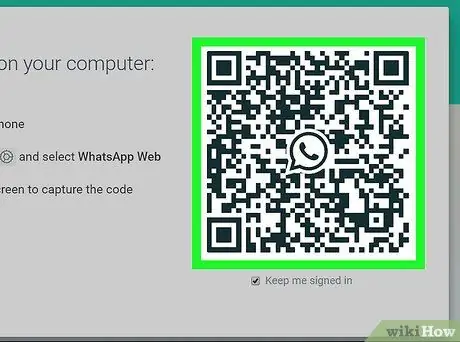
Žingsnis 7. Sulygiuokite QR kodą kompiuterio ekrane su telefono vaizdo ieškikliu
„WhatsApp“jūsų telefone automatiškai aptiks kodą ir prisijungs prie jūsų paskyros kompiuteryje.
Jei norite, galite įdėti telefoną atgal
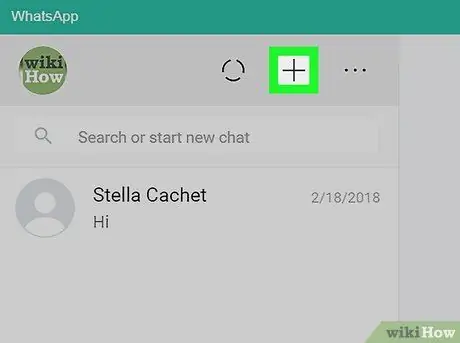
Žingsnis 8. Spustelėkite „WhatsApp“kompiuterinės programos mygtuką +
Jis yra „WhatsApp“lango viršuje, kairėje pusėje. Bus rodomas „WhatsApp“kontaktų sąrašas.
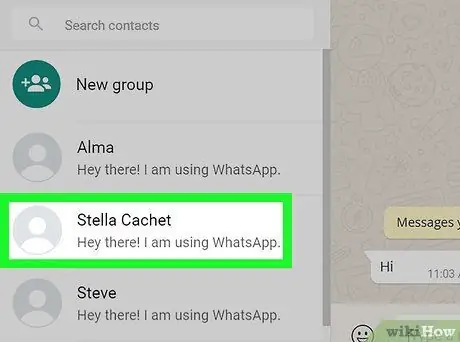
Žingsnis 9. Spustelėkite kontaktą, kuriam norite išsiųsti pranešimą
Pokalbio langas su tuo kontaktu atsidarys dešinėje srityje.

Žingsnis 10. Įveskite pranešimą
Norėdami įvesti tekstą, spustelėkite žymeklį įvedimo lauke dešinės srities apačioje.
Jei norite pridėti jaustukų, spustelėkite šypsenėlių veido piktogramą kairėje rašymo lauko pusėje, tada spustelėkite norimą jaustukų parinktį
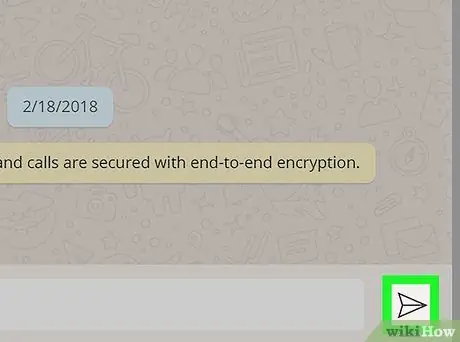
Žingsnis 11. Spustelėkite mygtuką Pateikti
Tai popierinis lėktuvo mygtukas apatiniame dešiniajame lango kampe. Pranešimas bus išsiųstas pasirinktam adresatui.






